Bu yazımızda bilgisayarınızda karşılaşabileceğiniz Windows hataları çeşitlerinden birini anlatacağız. “geçici bir oturum ile hesap açıldı” veya Windows 10 bilgisayarlarda “hesabınıza oturum açamıyoruz” şeklinde bir hatalarla karşılamanız durumunda bunu nasıl çözebilirsiniz. Bu sorunların yanında masaüstünde bulunan dosyaları da göremiyorsanız, panik yapmayın ve aşağıda verilen yönergeleri uygulayın. Problemin çözüldüğünü göreceksiniz.
Bilgisayarda oturum açıldığı zaman bir profil ve kullanıcı adı ile açılır. Bütün belgeler, masaüstü dosyaları ve ayarlar bu profilin altında saklanır. Bazen Windows ile ilgili beklenmedik bir hata oluştuğunda bu profil kilitlenir. Profil kilitlendiği için her bilgisayar açıldığında dosyaların olduğu ana profil değil, geçici profil üzerinden oturum açılır. Bu sebeple masaüstünde bulunan dosyaları göremeyebilirsiniz. Bu sorunu çözmek için gereken adımları aşağıda bulabilirsiniz.
Windows Hataları : Geçici Profil
Adım: Başlat menüsüne ve ardından arama butonuna tıklamak.
Adım: Arama butonuna “regedit” yazmak. Bunu yazdıktan sonra karşınıza “Kayıt Defteri Düzenleyicisi” çıkacaktır. Bu uygulamayı yönetici olarak çalıştırmanız gerekmektedir.
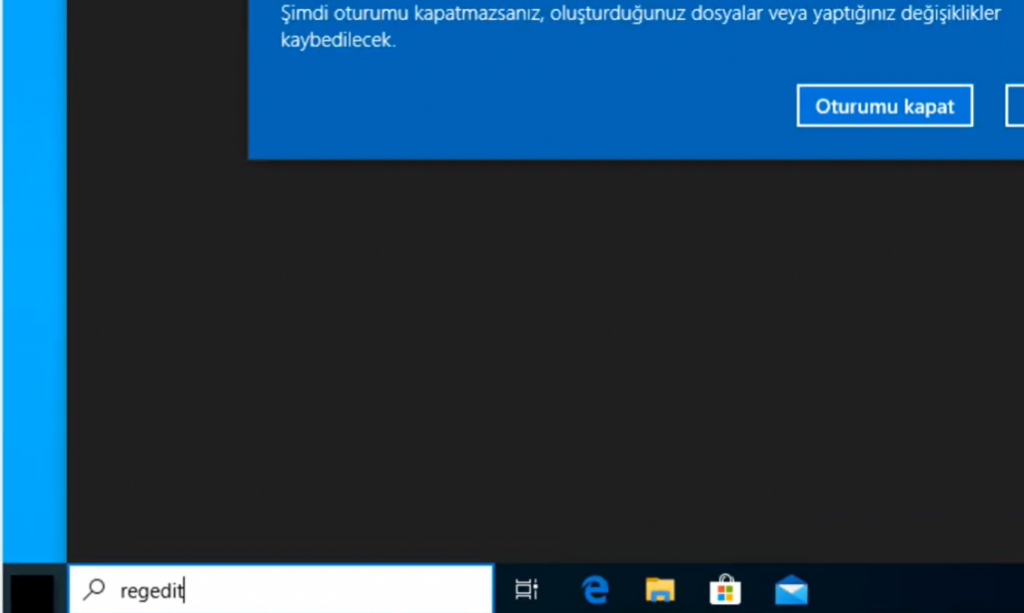
- Adım: Bu uygulamanın cihazınızda değişiklik yapmasına izin vermek istiyor musunuz? “ sorusuna evet diyerek devam etmeniz gerekmektedir.
2. Adım: Karşınıza Kayıt Defteri Düzenleyicisi çıkacak. Burada bazı klasörler göreceksiniz. Burada sadece göstereceğimiz ayarı değiştirmeniz yeterlidir. Diğer ayarlarda değişiklik yapmamanız gerekmektedir.
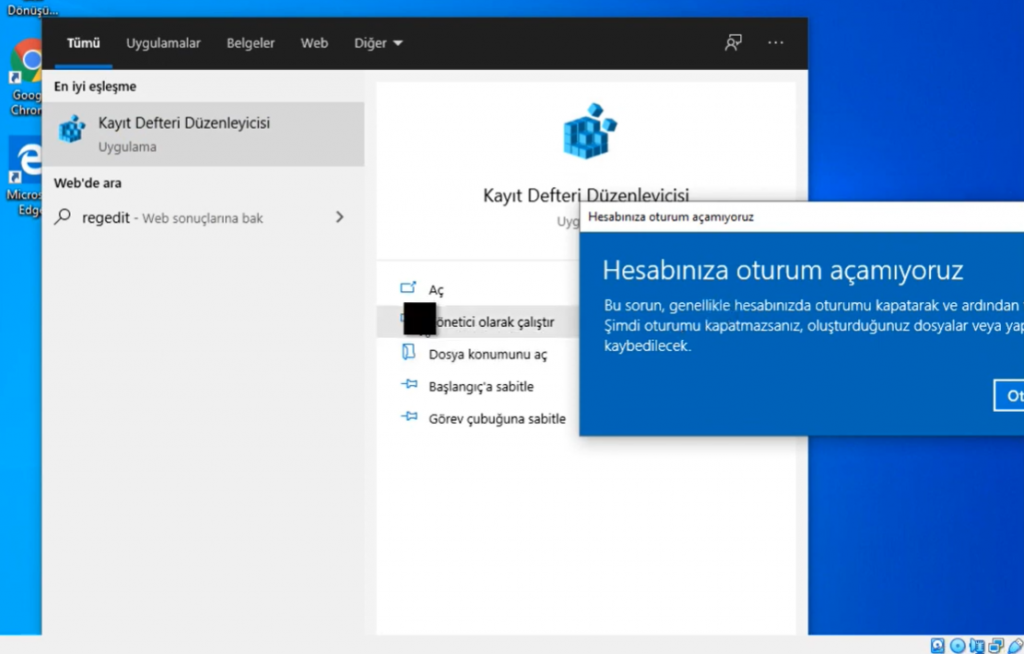
3. Adım: “HKEY_LOCAL_MACHINE” klasörü> SOFWARE>Microsoft>Windows NT>CurrentVersion> ProfileList dosyasına gitmeniz gerekmektedir.
4. Adım: Profile List dosyasına çift tıklamanızın ardından bilgisayarınızda bulunan bütün profilleri görebilirsiniz. Bilgisayarınızda birden çok profil ile oturum açıyorsanız bunları burada görebilirsiniz.
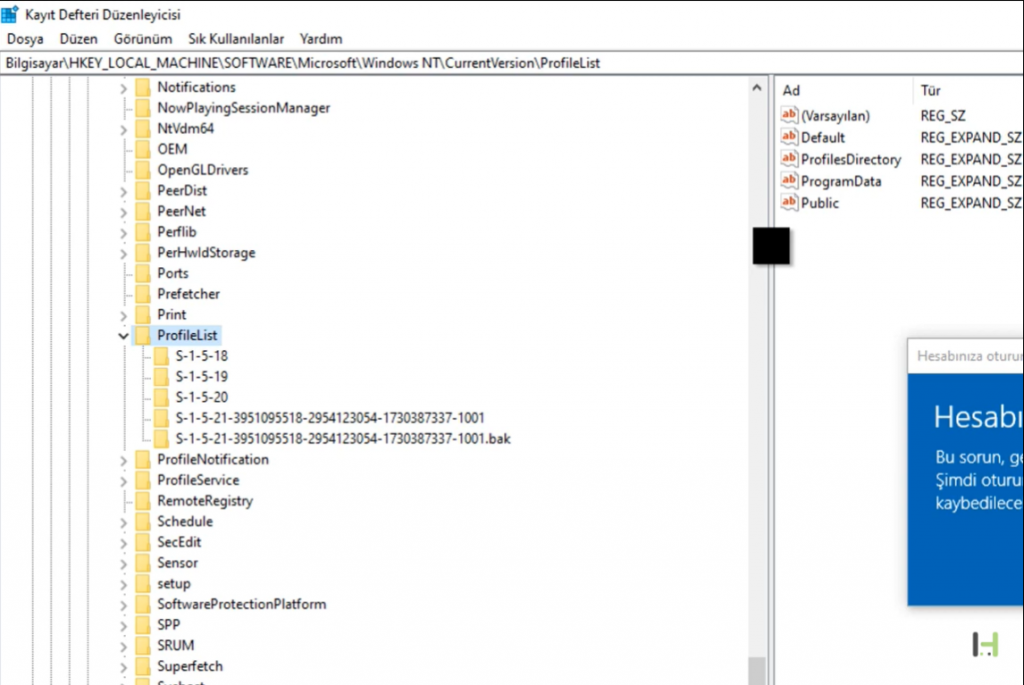
5. Adım: Sorunlu olan profil burada hem normal SID hem de SID bak adıyla bulunmaktadır. Sonunda “bak” yazmayan profile sağ tıklayarak yeniden adlandırmanız gerekmektedir. Prfil ismini silmeden sonuna “_new” yazmanız yeterlidir.
6. Adım: Sonu “bak” ile biten profile sağ tıklayarak yeniden adlandıra tıklamanız ve ardından ismin sonunda yer alan “ .bak” ifadesini silmeniz gerekmektedir.

Bu adımların sonunda sorunlu olan profili düzeltmiş ve geçici profili de yeniden adlandırmış olduk. Eğer bu listede birçok “bak” ibareli kilitli profil görüyorsanız ayrım yapmak için yapmanız gereken sizin olduğunuz SID ‘ye tıklayarak açıklama kısmında isminizin yer aldığını kontrol etmektir.
Tüm düzeltme işlemlerini yaptıktan sonra bilgisayarın verdiği hata mesajından oturumu kapatmanız gerekiyor. Bilgisayarı düzeltilen profil ile giriş yapmanızın ardından dosyaların, ayarların geri geldiğini göreceksiniz. “Geçici bir oturum ile hesap açıldı” problemini bu şekilde çözebilirsiniz.
Güncel ve özgün haberler ile karşınızda olmaya devam edeceğiz. Videolu anlatımlar için aşağıda bulunan YouTube adresimizi de ziyaret edebilirsiniz.

